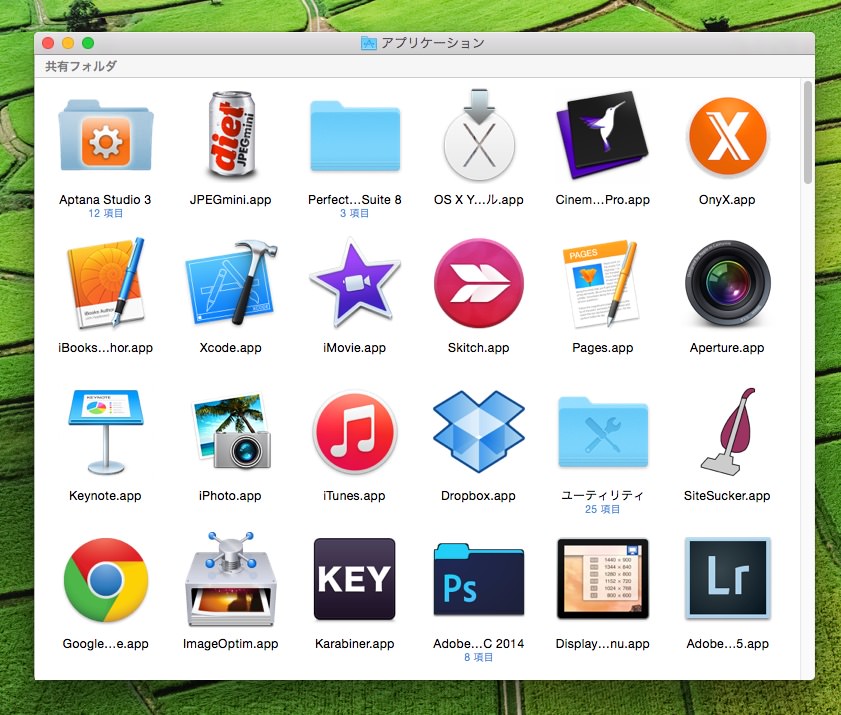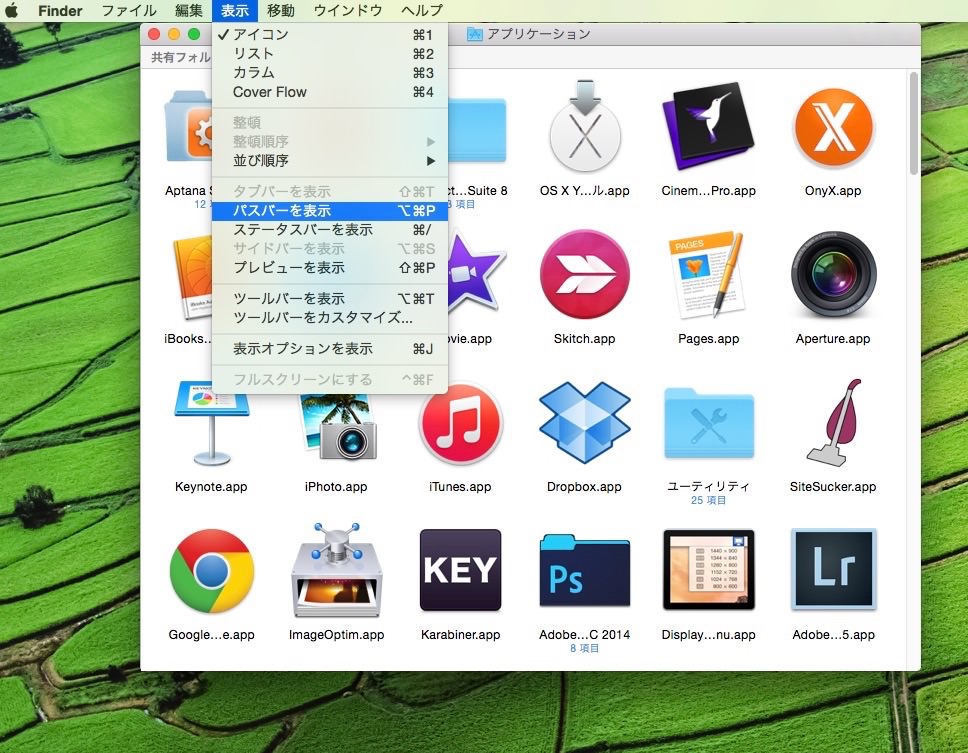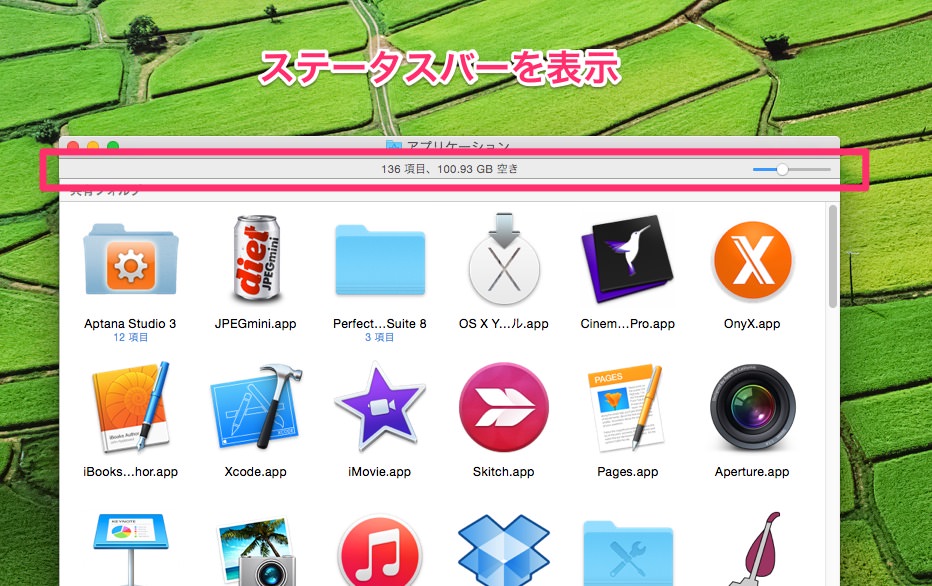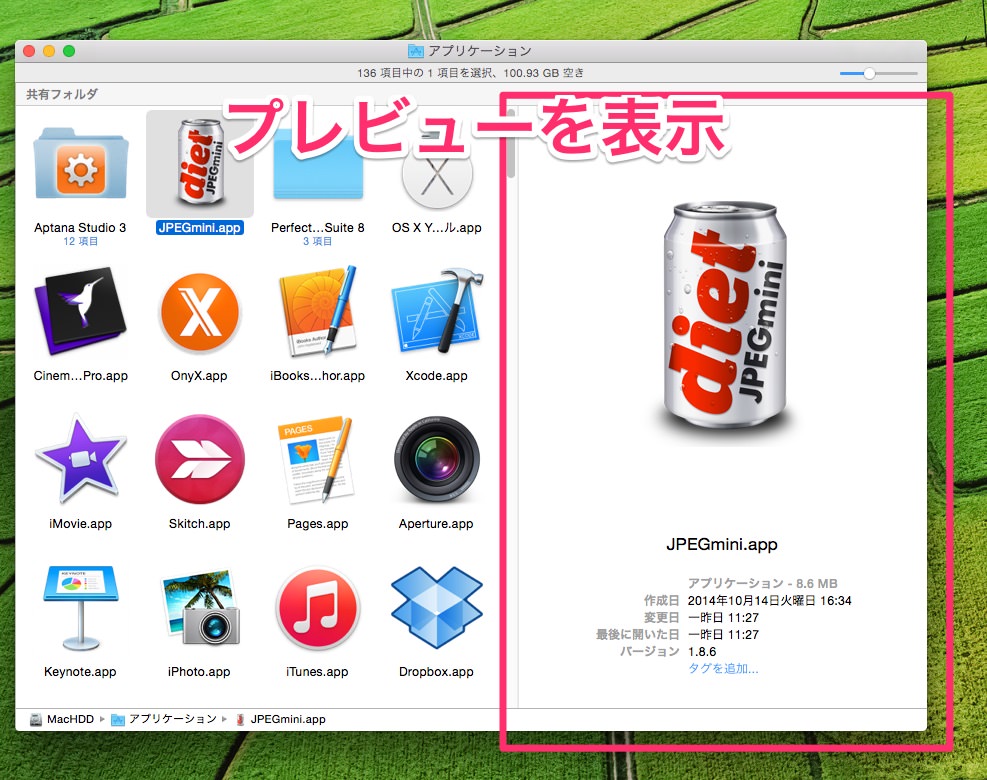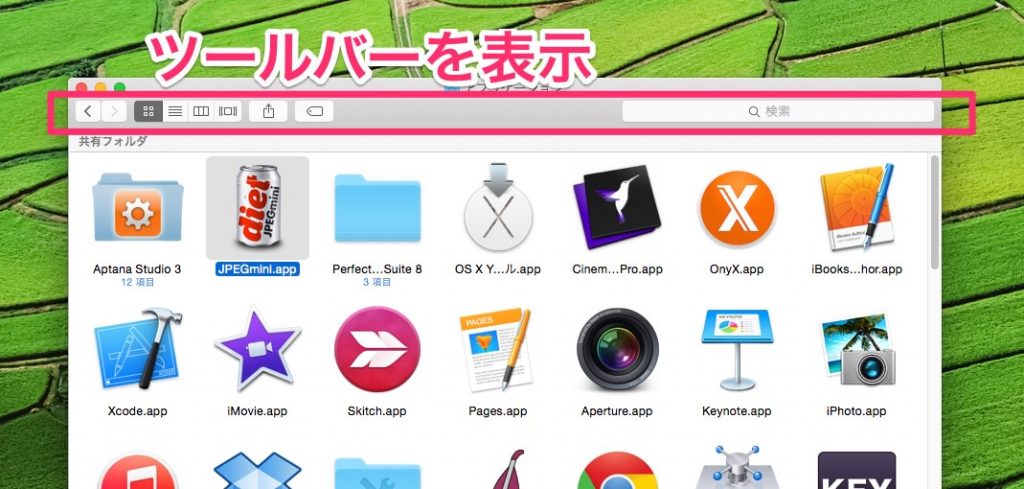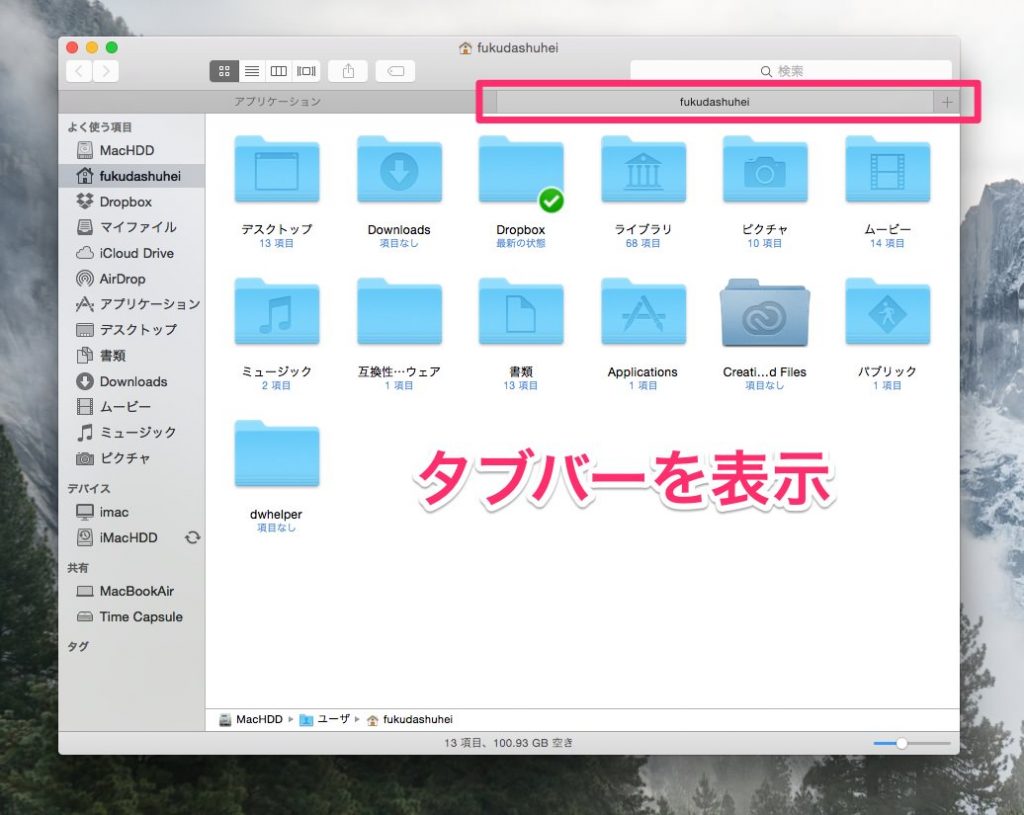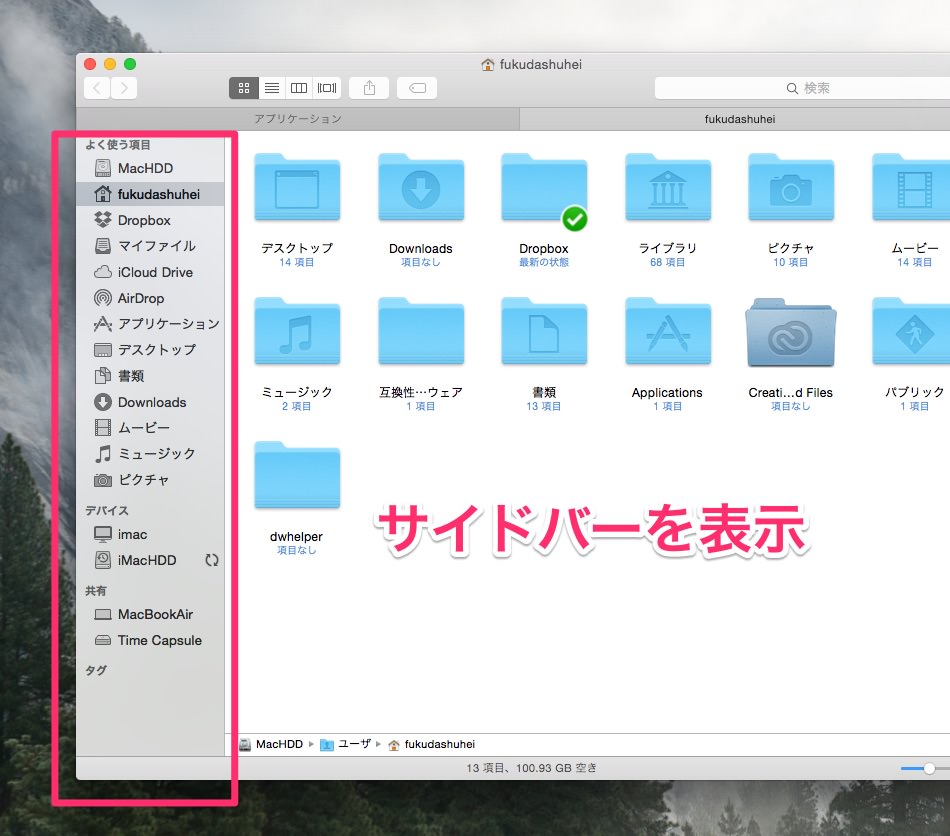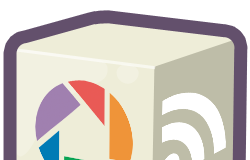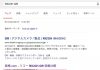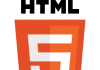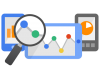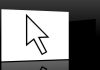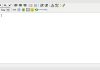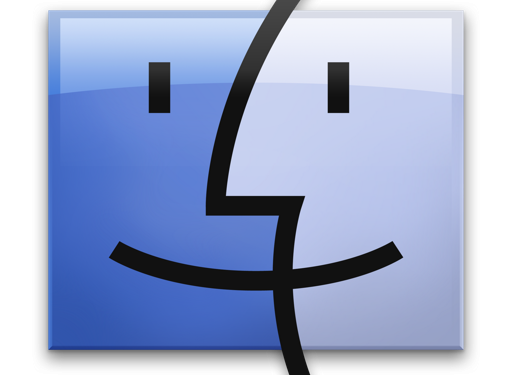
Macのファイラー(ファイル管理)ソフト【Finder】の表示項目をカスタマイズする方法をご紹介いたします。
Finderをカスタマイズすることでファイルが探しやすくなります。
表示項目を追加する
ファインダーの【表示】をクリックすると、ファインダーに表示させる項目を追加できます。
パスバーを表示
ファインダー下部に現在のファイルの場所を表示できます。アプリケーションフォルダはハードディスクドライブのディレクトリにあることが判ります。
ステータスバーを表示
ハードディスクに空きがどれ位あるかスグに確認できます。また、右側のバーを左右に動かすとアイコンの大きさを変えられます。
プレビューを表示
アプリのアイコンや写真、動画をプレビューできます。動画は実際に再生可能です(再生できない拡張子もあります)。
ツールバーを表示
ファインダーの表示形式をクリックで変えられます。アイコン表示、リスト表示、カバーフロー表示などもできます。検索もツールバーに追加できます。
タブバーを表示
別途、ソフトをインストールしなくてもファインダーでタブが使えるようになりました。これは便利ですね。
サイドバーを表示
タブバーを使わなくても、サイドバーから表示したい項目を選択できます。これは常時表示させておきたいですね。
Finderはブラウザ、メールの次位に使用頻度が高いアプリです。表示項目のカスタマイズをすることでMacが一層使いやすくなりますよ!